AudioSculpt 2.9
Manuel Utilisateur AudioSculpt 2.9.2
|
| Nouveau fichier sonL’item “New Soundfile…” du menu “File” permet de créer un fichier son vide dont on définit les caractéristiques dans la boîte de dialogue qui s’ouvre.
Par défaut, il a les caractéristiques du son ouvert en premier plan. 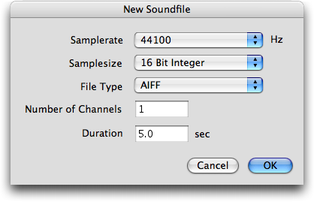 Définition du nouveau fichier son Il vous est demandé de lui donner un nom et de le sauvegarder à l’endroit souhaité (par défaut : “New Soundfile.extension correspondant au format” dans dossier “Sounds” de l’application). S'ouvre alors un fichier vide : 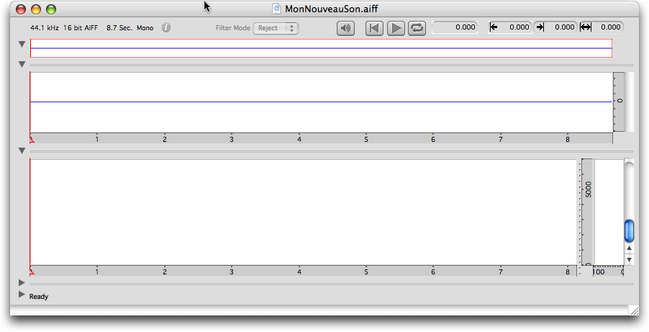 Fichier vide On peut alors y coller des sélections de sons ou des régions “temps/fréquence” (voir section : Les régions “temps/fréquence”) copiées d’autres sons, même si le sonagramme n’a pas été calculé. En fait, une sélection normale d'une portion de son est, dans ce cas, considérée comme une région “temps/fréquence”. Pour définir des régions “temps/fréquence”, il est plus raisonnable d'avoir fait le sonagramme. # Remarque importante : Il faut bien comprendre qu'il ne s'agit pas là d'un copier/coller ordinaire. La sélection vient se coller à l'endroit du curseur et le sonagramme se calcule et s'affiche dans la zone correspondante. 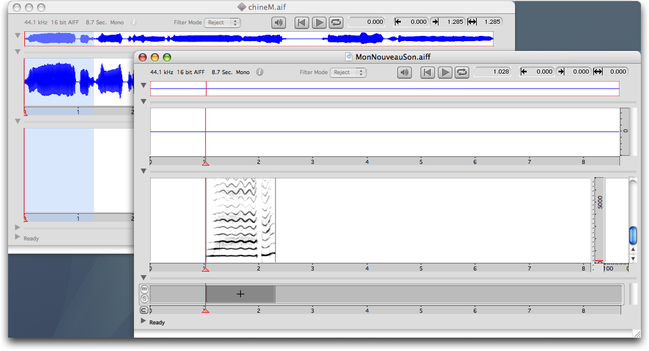 Nouveau fichier contenant une sélection L’élément de piste correspondant peut être déplacé temporellement, dupliqué, supprimé, mais ne peut évidemment pas être redimensionné. Vous ne pouvez pas jouer ce son : c'est le silence. Vous ne pouvez qu'en faire la pré-écoute grâce au bouton dédié (voir section : Pré-écoute – Mode “Temps réel” (“Realtime mode”)). Mais, le son n'existe que virtuellement : il n'y a pas de forme d'onde sur les zones 1 et 2. La palette “Sonogram Display” indique qu'il n'y a pas de sonagramme. 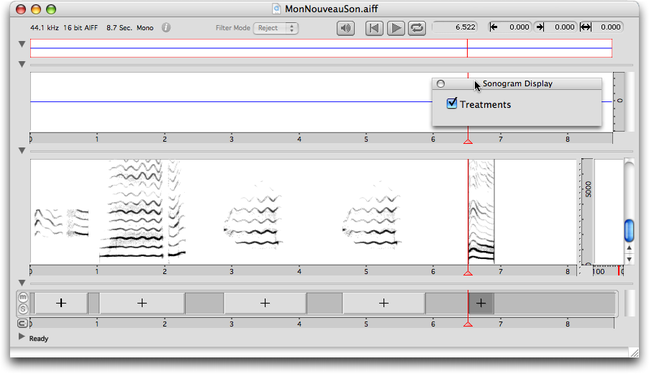 Une fois vos copies effectuée, il faut calculer le son via l’item “Process Treatments…” du menu “Processing”. Un nouveau son s'affiche contenant les copies. 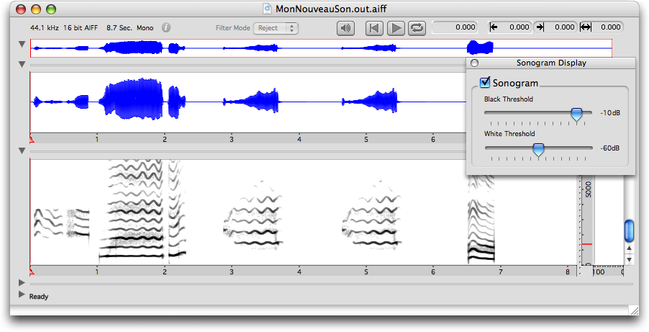 Son calculé |
© Ircam |